Windows 11에서 숫자 형식을 변경하는 방법

숫자 서식은 숫자가 표시되는 방식을 결정하며, 여기에는 소수점 구분 기호(마침표나 쉼표 등)와 천 단위 구분 기호 선택이 포함됩니다. Windows 11에서 숫자 서식을 변경하는 방법은 다음과 같습니다.
스프레드시트 사용자는 종종 스프레드시트의 데이터와 관련된 선의 기울기를 계산해야 합니다. 새로운 사용자이거나 Microsoft Excel을 사용하는 데 익숙한 경우 스스로 이 작업을 수행하는 방법을 파악하기가 약간 어려울 수 있습니다. 다행스럽게도 Google 스프레드시트에서 경사를 찾는 것은 간단한 과정이므로 수행 중인 작업을 알게 되면 1분 정도밖에 걸리지 않습니다.
이 기사에서는 그래프가 있거나 없는 Google 스프레드시트에서 기울기 값을 계산하는 방법을 배웁니다.
슬로프란?
먼저 Google 스프레드시트에서 기울기가 정확히 무엇인가요?
기울기는 데카르트 평면에서 선의 방향과 가파른 정도를 설명하는 기하학의 개념입니다. (데카르트 평면은 X축과 Y축이 있는 수학 수업에서 기억할 수 있는 표준 xy 그리드입니다.)
평면에서 왼쪽에서 오른쪽으로 가면서 위로 올라가는 선은 양의 기울기를 갖습니다. 왼쪽에서 오른쪽으로 내려가는 선은 음의 기울기를 갖습니다.
아래 다이어그램에서 파란색 선은 양의 기울기를 갖고 빨간색 선은 음의 기울기를 갖습니다.
기울기는 숫자로 표현되며 해당 숫자는 주어진 거리에서 선이 얼마나 오르고 내리는지를 나타냅니다(Rise over Run이라고 함).
예를 들면 다음과 같습니다.
선이 X=1, Y=0에서 X=2, Y=1로 가는 경우(즉, 선이 Y축에서 +1 올라가는 동시에 X축에서 +1 올라가는 경우), 기울기는 X=1, Y=0에서 X=2, Y=2로 올라가면 기울기는 2가 됩니다.
숫자가 클수록 기울기가 가파르다는 의미입니다. 기울기 +10은 X축에서 한 단위 이동할 때마다 Y축에서 10씩 올라가는 선을 의미하고, 기울기 -10은 Y축에서 한 단위씩 움직일 때마다 Y축에서 10씩 내려가는 선을 의미합니다. X축.
스프레드시트에서 기울기 값은 일반적으로 둘 이상의 변수 간의 관계를 분석하는 방법인 선형 회귀와 관련됩니다.
변수는 종속 Y 값과 독립 X 값으로 구성되며, 스프레드시트에서는 두 개의 개별 테이블 열로 저장됩니다.
종속 값은 카운트에 의해 자동으로 변경되는 값이며, 독립 값은 자유롭게 변경할 수 있는 값입니다. 전형적인 예는 일련의 날짜를 포함하는 하나의 열(종속 X 변수)과 숫자 데이터(예: 해당 월의 판매 수치)를 포함하는 다른 열(독립 Y 변수)입니다.
라인은 어디에 있습니까? 그래프는 어디에 있습니까? 기울기는 선이 움직이는 방식에 관한 것입니다. 맞습니까?
스프레드시트 데이터를 그래프의 플롯 포인트로 생각하십시오. 이 표에 표시된 데이터는 선 그래프를 사용하여 쉽게 시각화할 수 있습니다.
Google 스프레드시트에서 경사를 찾는 방법
Google 스프레드시트는 표 데이터에서 선 그래프를 만들기 위한 간단하지만 강력한 도구 세트를 제공합니다. 이 예에서는 전체 데이터 테이블(A1에서 B16까지)을 선택하고 차트 삽입 버튼 을 클릭하기만 하면 됩니다 . 이렇게 하면 스프레드시트에서 즉시 다음 차트를 생성합니다.
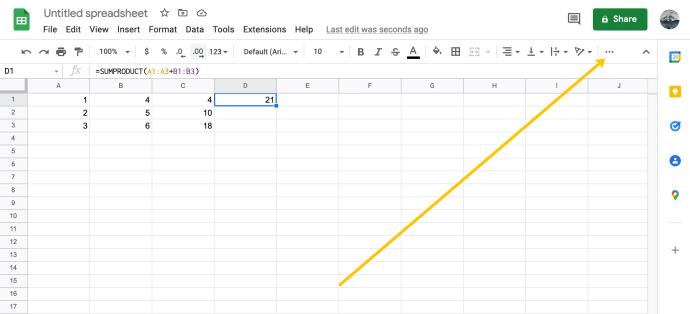
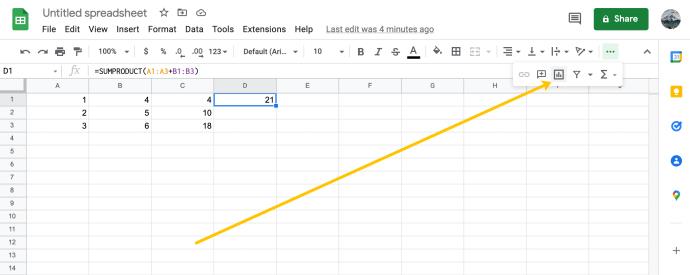


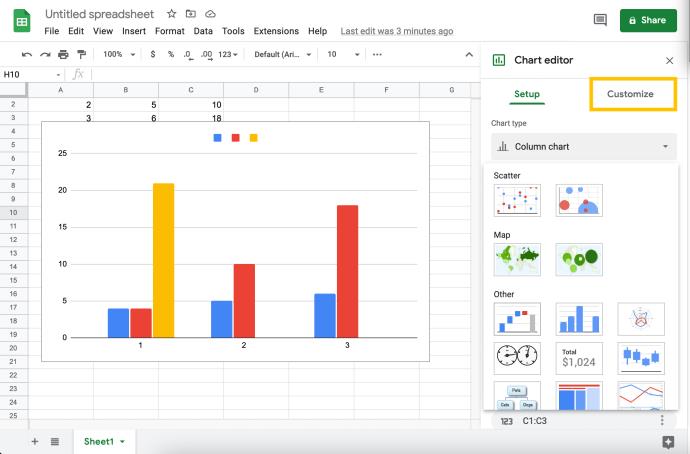
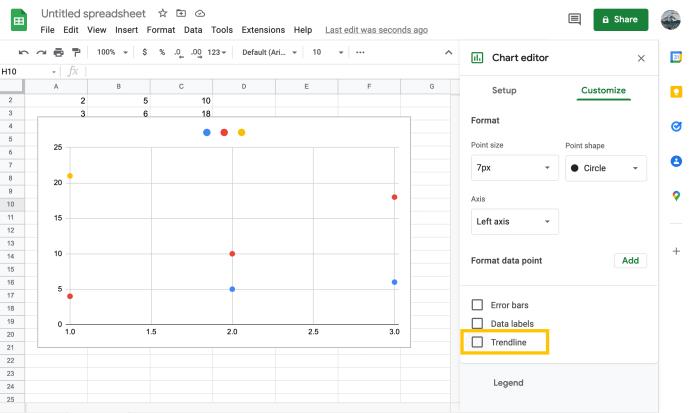
이제 차트는 다음과 같아야 합니다.
차트에서 일련의 점을 따라가는 하늘색 선이 추세선입니다.
그러면 그 선의 기울기는 어떻게 찾습니까?
글쎄, 이것이 수학 수업이라면, 당신은 약간의 수학을 해야 할 것입니다. 다행히 지금은 21세기이고 수학 수업은 우리보다 훨씬 뒤쳐져 있습니다. 대신, 우리는 컴퓨터에게 우리를 위해 그것을 하라고 말할 수 있습니다. 고마워, 구글.
Google 스프레드시트에서 그래프의 기울기를 찾는 방법
Google 스프레드시트를 사용하여 차트 편집기 내에서 기울기를 계산할 수 있습니다. Google 스프레드시트에서 선 그래프의 기울기를 찾으려면 다음 지침을 따르세요.
3. 흥미롭게도 기울기를 파악하기 위해 실제로 차트가 있을 필요는 없습니다. Google 스프레드시트에는 먼저 그림으로 그리지 않고도 데이터 테이블의 기울기를 계산하는 SLOPE 기능이 있습니다. 그림을 그리는 것은 이 모든 것을 배우는 데 매우 도움이 되지만, 그래서 우리는 그렇게 했습니다.
4. 차트를 만드는 대신 스프레드시트의 셀에 SLOPE 함수를 추가하기만 하면 됩니다. Google 스프레드시트의 SLOPE 함수 구문은 SLOPE(data_y, data_x) 입니다 . 이 함수는 그래프 방정식에서와 동일한 기울기 값을 반환합니다.
입력 순서는 테이블에 정보를 표시하는 방식에서 약간 거꾸로 되어 있습니다. 이는 스프레드시트에서 독립 데이터(판매 수익)를 먼저, 종속 변수(월)를 두 번째로 입력하기를 원하기 때문입니다.
또한 SLOPE 기능은 차트 작성자만큼 똑똑하지 않다는 점에 유의해야 합니다 . 종속 변수에 대한 순수한 숫자 데이터가 필요하므로 해당 셀을 1에서 15로 변경했습니다.
스프레드시트에서 빈 셀을 선택하고 ' =SLOPE(b2:b16, a2:a16) '을 입력하고 Return 키를 누릅니다 .
그리고 제공된 차트보다 조금 더 정밀한 기울기가 있습니다.
마지막 생각들
이것이 Google 스프레드시트에서 기울기를 찾는 방법입니다. 혼자서 이 문제를 파악하는 데 문제가 있는 경우 이 지침이 도움이 되었으면 합니다.
시트 대신 Excel을 사용하려는 경우 Excel에서 기울기 값을 찾는 데 대한 TechJunkie 가이드 도 있습니다 .
Google 스프레드시트에서 기울기를 찾는 흥미로운 애플리케이션이 있습니까? 아래에서 우리와 공유하십시오!
숫자 서식은 숫자가 표시되는 방식을 결정하며, 여기에는 소수점 구분 기호(마침표나 쉼표 등)와 천 단위 구분 기호 선택이 포함됩니다. Windows 11에서 숫자 서식을 변경하는 방법은 다음과 같습니다.
누군가가 허가 없이 귀하의 컴퓨터에 접근하여 사용하고 있다고 의심되는 경우, 아래의 몇 가지 요령을 적용하여 컴퓨터의 켜짐/꺼짐 기록을 확인하고, 컴퓨터에서 최근 활동을 보고 이를 확인하고 재확인할 수 있습니다.
USB 장치는 일상생활에 없어서는 안 될 필수품이 되었으며, 이를 통해 다양한 필수 하드웨어를 PC에 연결할 수 있습니다.
Windows 저장소 감지는 임시 파일을 효율적으로 삭제하지만 일부 유형의 데이터는 영구적이며 계속 누적됩니다.
예상보다 결과가 느리다면, ISP를 너무 성급히 비난하지 마세요. 테스트를 실시할 때 실수가 있으면 결과가 왜곡될 수 있습니다.
Windows 11 업데이트 시 소리가 나지 않는 문제는 소프트웨어 또는 컴퓨터의 사운드 드라이버와 관련이 있을 수 있습니다. Windows 11 업데이트 시 소리가 나지 않는 문제를 해결하는 방법은 다음과 같습니다.
이 가이드에서는 Windows 10 및 Windows 11에서 계정에 사용되는 통화 형식을 변경하는 방법을 보여줍니다.
이 가이드에서는 Windows 10에서 .NET Framework 3.5를 온라인 및 오프라인으로 설치하는 다양한 방법을 보여줍니다.
복구 파티션은 컴퓨터의 하드 드라이브나 SSD에 있는 별도 파티션으로, 시스템 장애 발생 시 운영 체제를 복원하거나 다시 설치하는 데 사용됩니다.
요즘 듀얼 모니터 구성이 점점 보편화되고 있습니다. 한 화면에서 멀티태스킹을 하는 것은 너무 제한적입니다.
Windows 10 속도를 높이고 싶으신가요? Windows 10 속도를 향상시키거나 Windows 10 시작 속도를 높이고 싶으신가요? 이 글에는 Windows 10 속도를 높이는 모든 방법이 나와 있습니다. 읽고 적용하여 Windows 10 컴퓨터 속도를 높여 보세요!
커피숍에서 일하든 공항에서 이메일을 확인하든, 이러한 보안성이 강화된 대안을 사용하면 연결 상태를 손상시키지 않고도 데이터를 안전하게 보호할 수 있습니다.
사용자는 각자의 필요에 따라 작업 표시줄의 아이콘 크기를 더 작게 또는 더 크게 조정하고 변경할 수 있습니다.
Windows 10의 검색 도구가 작동하지 않으면 사용자는 필요한 프로그램이나 데이터를 검색할 수 없습니다.
WiFi 비밀번호를 특수하고 복잡한 문자로 변경하는 것은 가족의 WiFi가 불법적으로 사용되어 가족의 WiFi 속도에 영향을 미치는 것을 방지하는 한 가지 방법입니다.













